התחל ביצירת קנבס חדש, 550*200 פיקסלים.
מלא אותו עם #2E5164 (אפרפר-כחול)
בחר בכלי ההקלדה והקלד כל מילה בפנים. הצבע לא משנה. עבדנו עם אותיות לבנות, באמצעות גופן MicrogrammaDBolExt מותאם אישית.

תיכנס לאתר שכבה >> סגנונות שכבה >> אפשרויות והחל את ההגדרות הבאות עבור

שימו לב והגדרו את הגדרות שכבת העל ל-50% בלבד מכיוון שבאמת לא תצטרכו יותר עבור האפקט הזה.
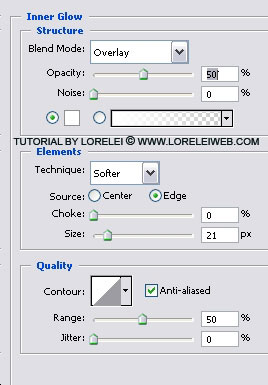
ה-Bevel and Emboss הוא פחות או יותר מה שהופך את אפקט הטקסט הזה לשווה לראות, אנחנו מנסים ליצור את האפקט של מתכת והטבעה חכמה היא המפתח שלנו כאן. אל תפחדו להגזים מעט באפקט הזה, כי במקרה גרוע, הוא ייראה כמו מתכת מחוספסת ולא מלוטש בצורה חלקה כמו שלנו.
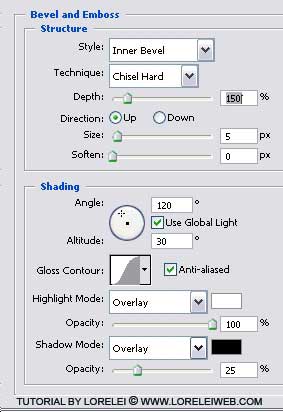
השתמש באחת מעקומות ברירת המחדל המותקנות מראש ב-Photoshop CS

צורה מותאמת אישית לקו המתאר היא מה שעושה את זה אפקט טקסט להיות ייחודי ומעניין. זו הצורה שעשיתי. כל מה שאתה צריך לעשות הוא להעתיק את העוגנים והקימורים האלה, לאחר לחיצה כפולה על החלון הקטן של ה"קונטור" שלך.

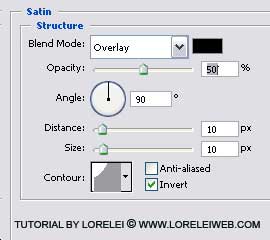
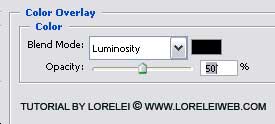
אל תשכח לצמצם את שכבת העל של הצבע ל-50%, מכיוון שאנו לא רוצים שהטקסט יהיה שחור.
לאחר לחיצה על "אישור", שכפל את השכבה. קח את השכבה העליונה וגרור אותה למטה.
תיכנס לאתר ערוך >> שינוי >> הפוך אנכי. התאם את התמונה שלך כך שהשכבות העליונות יהיו בדיוק מעל השכבה שהפכת, אבל עם מרווח של כ-2-3 פיקסלים ביניהן.
הגדר את אטימות מהשכבה המשוכפלת ל-28%.

מכיוון שאנו רוצים שהברק (השתקפות) יהיה עדין יותר, נשאיר רק את החלק העליון שלו.
הוסף מסיכת שכבה.
בחר כלי שיפוע – משחור ללבן, וגרור אותו מתחתית התמונה עד לתחילת השכבה הראשונה. זה יעוות קצת את הגדרות השכבה, אבל זו הכוונה שלנו.
זהו, הנה התוצאה!



